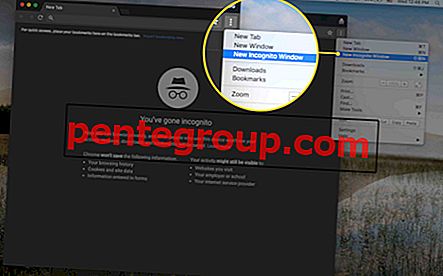La tastiera magica di Apple è un altro prodotto interessante insieme a iPhone 6s e iPhone 6s Plus. Apple ha apportato una modifica importante eliminando quel cilindro che conferisce a qualsiasi tastiera una posizione inclinata.
Questa nuova tastiera magica vanta una costruzione piana e questo nuovo design ha affascinato molti utenti Mac. Sebbene questa nuova tastiera magica sia dotata di Retina 4K iMac o Retina 5K iMac, anche gli utenti Mac esistenti possono utilizzare questa tastiera magica. Tutto quello che devono fare è collegare questa tastiera magica al proprio Mac.

Come collegare Magic Keyboard al tuo Mac
Se stai eseguendo il tuo Mac su OS X 10.11 El Capitan, è abbastanza facile abbinare la tastiera Magic. Oltre al Mac, puoi anche connettere e accoppiare Magic Board con iPhone e iPad.
La tastiera magica ha un piccolo interruttore nell'angolo posteriore sinistro.
Passo 1. Attiva questa tastiera magica (se è già accesa, spegnila e poi accendila per rendere la tastiera rilevabile sul tuo Mac).
Passo 2. Ora collega la tua tastiera magica al Mac con l'aiuto del cavo Lightning (inserisci l'estremità del lampo nella tastiera e la parte USB nel Mac).
Sul Mac apparirà una notifica: “Tastiera pronta per l'uso. Ora puoi utilizzare la Apple Magic Keyboard in modalità wireless ”. Puoi anche vedere due opzioni: Fatto e Impostazioni.
Passaggio n. 3. Fai clic su Fine o attendi fino a quando la notifica scompare automaticamente.
Ci crederesti, la tua tastiera magica non è connessa al tuo Mac. È così semplice! Ora è possibile scollegare il cavo Lightning in quanto è possibile utilizzare questa tastiera magica in modalità wireless. Ma non dimenticare di caricare la tastiera ogni volta che la batteria è scarica.
Ciò solleva ancora una domanda nella tua mente: come posso controllare il livello di carica della batteria di questa tastiera magica? Continua a leggere per trovare la soluzione.
Come controllare il livello di carica della batteria della tastiera magica sul tuo Mac
Se manca qualcosa su questa tastiera magica, è l'indicatore di carica della batteria. Tuttavia, puoi sempre verificarlo sul tuo Mac.
Passo 1. Fai clic sull'icona Bluetooth nel menu.
Sullo schermo apparirà un menu a discesa. Trova l'opzione Magic Keyboard dall'elenco.
Passo 2. Passa il mouse su Magic Keyboard.
Apparirà un piccolo pop-up con due opzioni: Livello batteria e Apri preferenze tastiera.
Passaggio n. 3. Controlla la percentuale del livello della batteria.
Se nel caso in cui non si desideri utilizzare Magic Keyboard, è possibile annullare l'associazione dal Mac.
Come annullare l'abbinamento della tastiera magica dal tuo Mac
Passo 1. Fai clic sull'icona Bluetooth dal menu del tuo Mac.
Apparirà un menu a discesa; passa il mouse sul menu a discesa.
Passo 2. Fai clic sull'opzione Magic Keyboard.
Verrà visualizzato un pop-up con un'opzione di Disconnect.
Passaggio n. 3. Fai clic su Disconnetti.
Questo è tutto! La tua tastiera magica verrà disconnessa dal Mac.
Condividi il tuo feedback con noi nei commenti, su Facebook, Twitter e Google Plus.